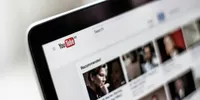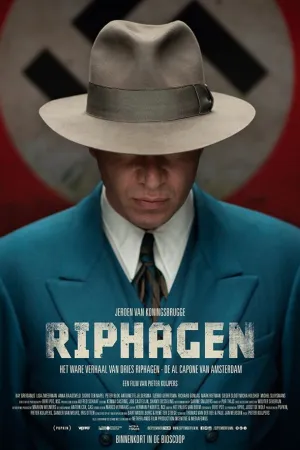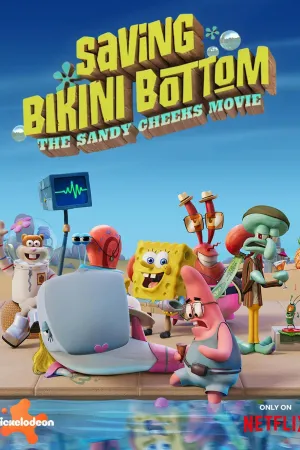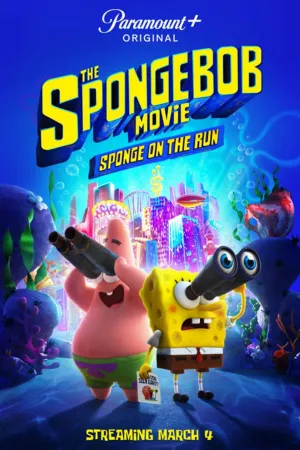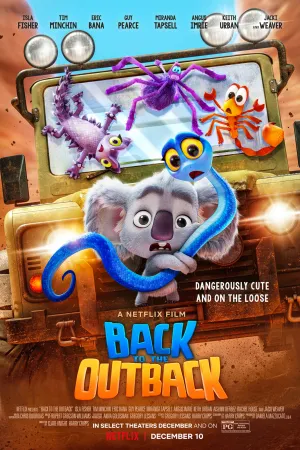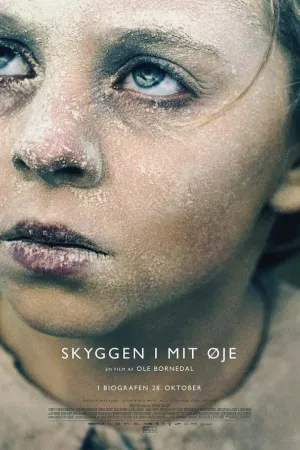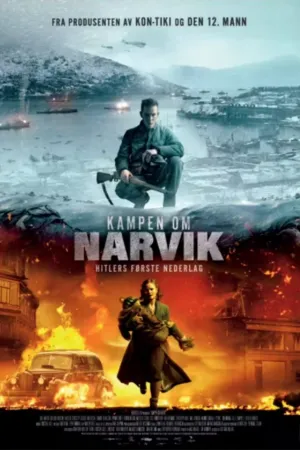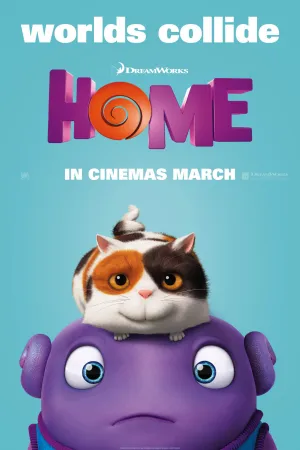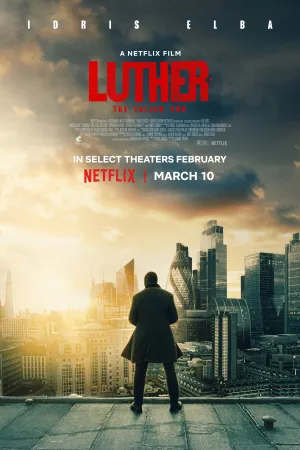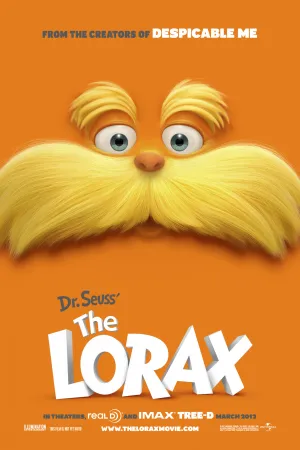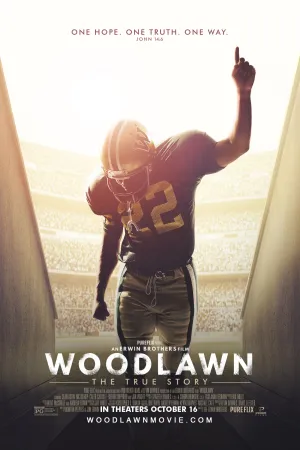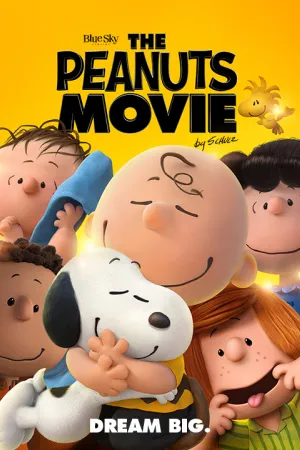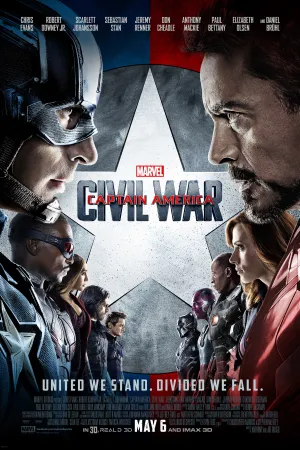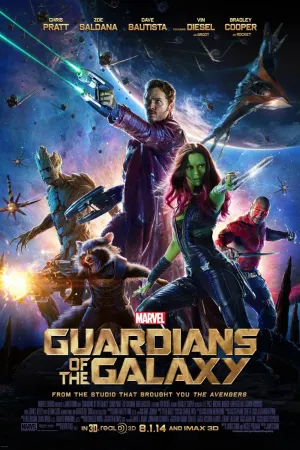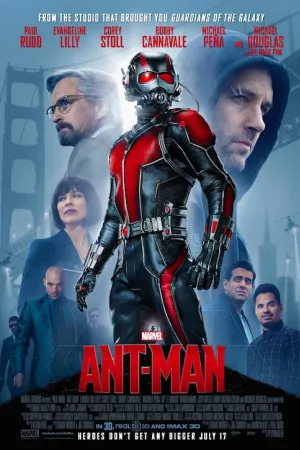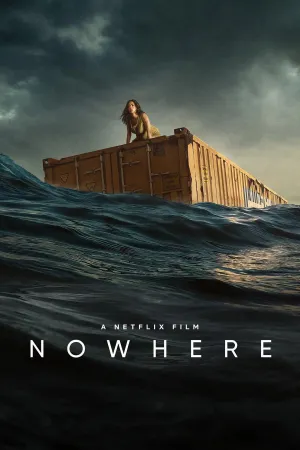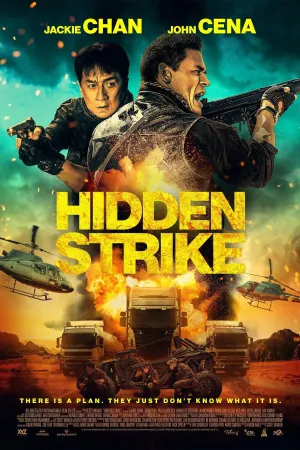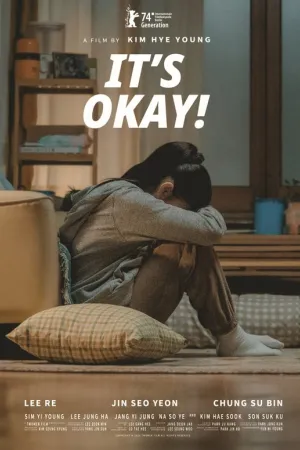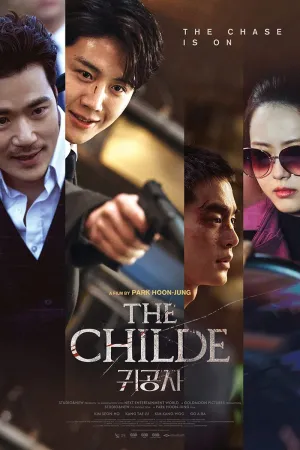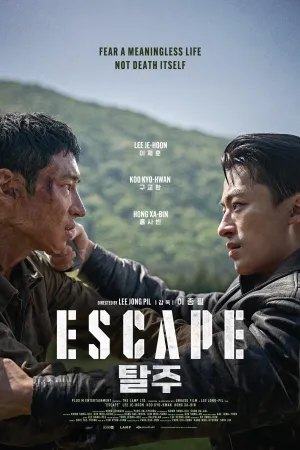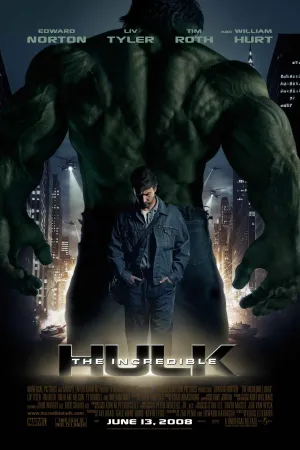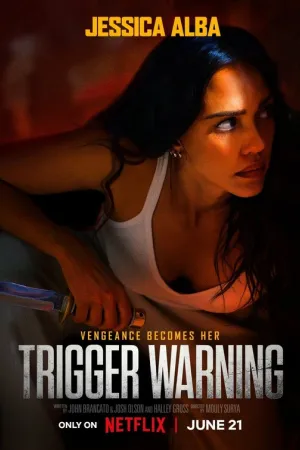Cara Aktifkan PIP WhatsApp: Panduan Lengkap untuk Multitasking

cara aktifkan pip whatsapp (c) Ilustrasi pexels/Andrea Piacquadio
Kapanlagi.com - WhatsApp terus berinovasi untuk meningkatkan pengalaman pengguna. Salah satu fitur terbaru yang sangat berguna adalah Picture-in-Picture (PIP). Fitur ini memungkinkan pengguna untuk melakukan multitasking dengan lebih mudah saat menggunakan aplikasi WhatsApp. Artikel ini akan membahas secara mendalam tentang cara mengaktifkan dan mengoptimalkan penggunaan PIP WhatsApp di berbagai perangkat.
Advertisement
1. Pengertian PIP WhatsApp
Picture-in-Picture (PIP) WhatsApp adalah fitur yang memungkinkan pengguna untuk menonton video atau melakukan panggilan video dalam jendela kecil yang dapat dipindahkan, sambil tetap mengakses fitur lain di WhatsApp atau bahkan aplikasi lain di perangkat. Fitur ini sangat berguna untuk multitasking, memungkinkan pengguna untuk tetap terhubung dalam panggilan video sambil melakukan aktivitas lain seperti memeriksa pesan atau mencari informasi.
PIP WhatsApp bekerja dengan cara meminimalkan jendela video ke sudut layar, sehingga pengguna masih dapat melihat dan berinteraksi dengan konten video sambil menggunakan aplikasi lain. Ini merupakan peningkatan signifikan dari pengalaman pengguna sebelumnya, di mana pengguna harus keluar dari panggilan video untuk mengakses fitur atau aplikasi lain.
2. Manfaat Menggunakan PIP WhatsApp

Mengaktifkan dan menggunakan fitur PIP WhatsApp membawa sejumlah keuntungan bagi pengguna:
- Efisiensi Multitasking: Pengguna dapat melakukan beberapa tugas sekaligus tanpa harus meninggalkan panggilan video atau menghentikan tontonan video.
- Peningkatan Produktivitas: Memungkinkan pengguna untuk tetap terhubung dalam panggilan penting sambil mengakses informasi atau dokumen yang diperlukan.
- Fleksibilitas Penggunaan: Jendela PIP dapat dipindahkan ke berbagai posisi di layar, memberikan kenyamanan maksimal bagi pengguna.
- Pengalaman Pengguna yang Lebih Baik: Mengurangi kebutuhan untuk beralih antara aplikasi, membuat penggunaan WhatsApp lebih mulus dan efisien.
- Hemat Waktu: Menghilangkan kebutuhan untuk keluar-masuk aplikasi, menghemat waktu berharga pengguna.
3. Cara Aktifkan PIP WhatsApp di Android

Untuk mengaktifkan fitur PIP WhatsApp di perangkat Android, ikuti langkah-langkah berikut:
- Pastikan WhatsApp Anda sudah diperbarui ke versi terbaru.
- Buka aplikasi "Pengaturan" di perangkat Android Anda.
- Cari dan pilih opsi "Aplikasi" atau "Manajemen Aplikasi".
- Temukan dan pilih "WhatsApp" dari daftar aplikasi.
- Cari opsi "Izin Tambahan" atau "Izin Khusus".
- Aktifkan toggle "Picture-in-Picture" atau "Gambar dalam Gambar".
- Buka WhatsApp dan mulai panggilan video atau putar video.
- Tekan tombol beranda untuk mengaktifkan mode PIP.
Setelah mengaktifkan, Anda akan melihat jendela video kecil yang dapat dipindahkan di layar. Anda dapat menyesuaikan ukuran jendela dengan mencubit atau melebarkan jari Anda pada layar.
4. Cara Aktifkan PIP WhatsApp di iOS

Untuk pengguna iPhone dan iPad, berikut langkah-langkah untuk mengaktifkan PIP WhatsApp:
- Perbarui WhatsApp ke versi terbaru dari App Store.
- Buka "Pengaturan" di perangkat iOS Anda.
- Gulir ke bawah dan pilih "WhatsApp".
- Aktifkan opsi "Picture in Picture".
- Buka WhatsApp dan mulai panggilan video.
- Geser ke atas dari bagian bawah layar untuk kembali ke layar beranda.
- Video call akan otomatis beralih ke mode PIP.
Di iOS, Anda juga dapat memindahkan jendela PIP ke berbagai posisi di layar atau menyembunyikannya sementara di tepi layar.
5. Tips Mengoptimalkan Penggunaan PIP WhatsApp
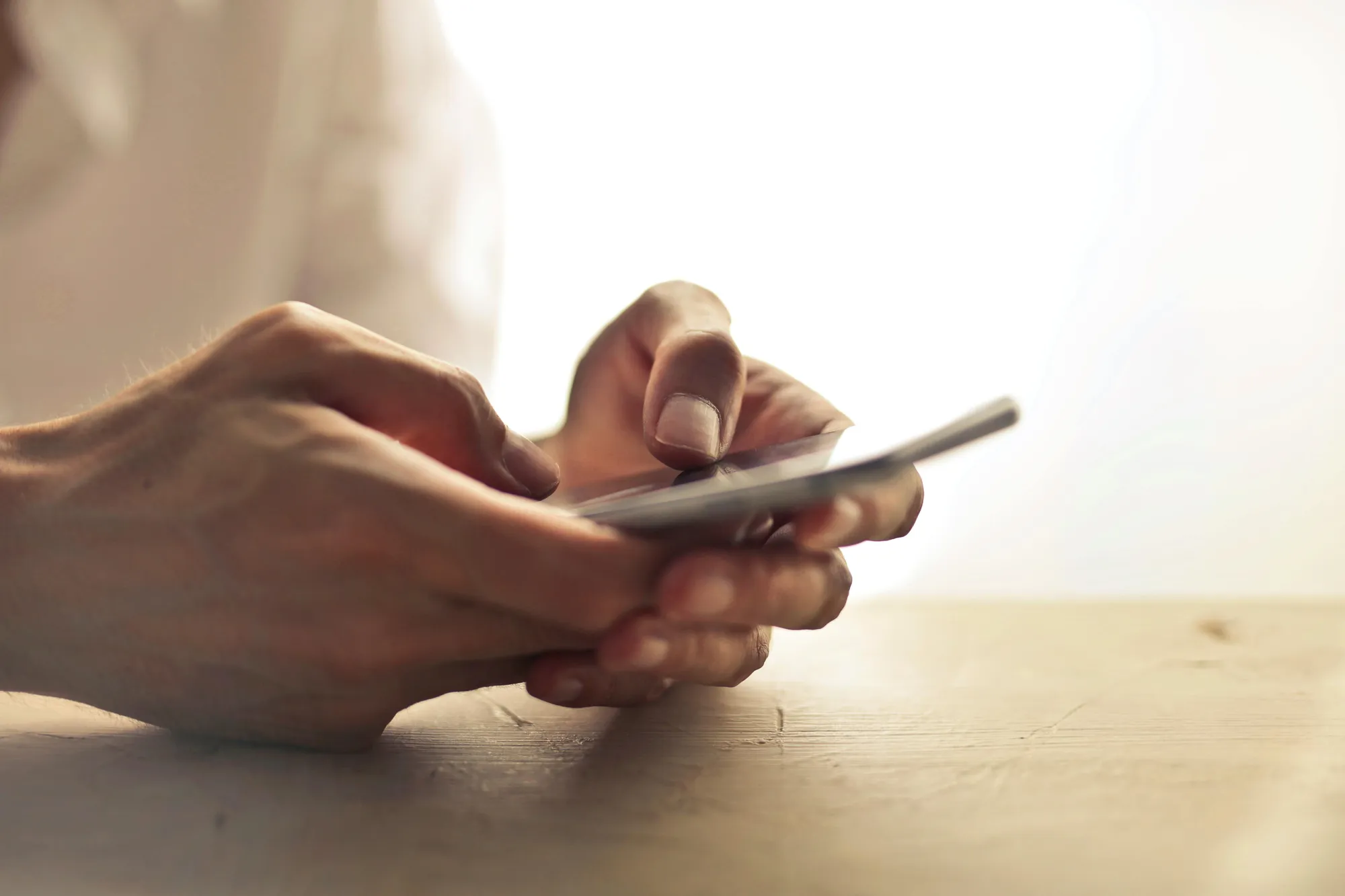
Untuk memaksimalkan manfaat fitur PIP WhatsApp, pertimbangkan tips berikut:
- Atur Ukuran Jendela: Sesuaikan ukuran jendela PIP agar tidak mengganggu aktivitas lain di layar.
- Gunakan Gestur: Pelajari gestur untuk memindahkan, memperbesar, atau memperkecil jendela PIP dengan cepat.
- Manfaatkan Multitasking: Gunakan PIP saat membaca pesan atau mencari informasi tanpa meninggalkan panggilan video.
- Atur Posisi Strategis: Tempatkan jendela PIP di posisi yang tidak mengganggu teks atau elemen penting di layar.
- Kombinasikan dengan Fitur Lain: Gunakan PIP bersamaan dengan fitur split-screen untuk multitasking yang lebih efektif.
6. Troubleshooting PIP WhatsApp
Jika Anda mengalami masalah dengan fitur PIP WhatsApp, coba solusi berikut:
- Perbarui Aplikasi: Pastikan WhatsApp Anda sudah diperbarui ke versi terbaru.
- Periksa Pengaturan: Pastikan fitur PIP sudah diaktifkan di pengaturan perangkat dan aplikasi.
- Restart Perangkat: Terkadang, me-restart perangkat dapat menyelesaikan masalah kecil.
- Bersihkan Cache: Coba bersihkan cache aplikasi WhatsApp melalui pengaturan perangkat.
- Periksa Kompatibilitas: Pastikan perangkat Anda mendukung fitur PIP (umumnya Android 8.0+ atau iOS 14+).
7. Perbandingan PIP WhatsApp dengan Fitur Serupa

Fitur PIP WhatsApp memiliki beberapa keunggulan dibandingkan fitur serupa di aplikasi lain:
- Integrasi Seamless: PIP WhatsApp terintegrasi langsung dengan aplikasi, tidak memerlukan pengaturan tambahan.
- Fleksibilitas: Dapat digunakan untuk video call dan pemutaran video, tidak terbatas pada satu fungsi.
- Kustomisasi: Pengguna dapat dengan mudah mengatur ukuran dan posisi jendela PIP.
- Kompatibilitas: Berfungsi baik di berbagai versi sistem operasi dan jenis perangkat.
- Performa: Umumnya lebih ringan dan tidak membebani sistem dibandingkan solusi pihak ketiga.
8. FAQ Seputar PIP WhatsApp

Q: Apakah semua perangkat mendukung PIP WhatsApp?
A: Fitur PIP WhatsApp umumnya tersedia untuk perangkat Android dengan OS 8.0 (Oreo) ke atas dan iOS 14 ke atas. Namun, beberapa perangkat mungkin memiliki batasan tertentu.
Q: Bisakah saya menggunakan PIP saat melakukan panggilan suara?
A: Saat ini, fitur PIP WhatsApp hanya tersedia untuk panggilan video dan pemutaran video dari tautan yang dibagikan.
Q: Apakah PIP WhatsApp mengonsumsi lebih banyak baterai?
A: Penggunaan PIP dapat sedikit meningkatkan konsumsi baterai, tetapi perbedaannya tidak signifikan dibandingkan penggunaan normal WhatsApp.
Q: Dapatkah saya menonaktifkan PIP jika tidak ingin menggunakannya?
A: Ya, Anda dapat menonaktifkan fitur PIP melalui pengaturan aplikasi WhatsApp atau pengaturan sistem perangkat Anda.
Q: Apakah PIP WhatsApp bekerja dengan semua jenis video?
A: PIP WhatsApp bekerja dengan video call dan video dari tautan yang didukung (seperti YouTube). Tidak semua jenis video mungkin kompatibel.
9. Kesimpulan
Fitur Picture-in-Picture (PIP) WhatsApp merupakan inovasi yang sangat berguna untuk meningkatkan produktivitas dan efisiensi penggunaan aplikasi. Dengan memahami cara mengaktifkan dan mengoptimalkan penggunaan PIP, pengguna dapat memaksimalkan manfaat fitur ini untuk multitasking yang lebih efektif. Meskipun mungkin ada beberapa tantangan dalam penggunaannya, keuntungan yang ditawarkan PIP WhatsApp jauh melebihi kekurangannya. Seiring dengan perkembangan teknologi, kita dapat mengharapkan peningkatan dan penyempurnaan fitur ini di masa depan, membuat pengalaman berkomunikasi melalui WhatsApp semakin mulus dan terintegrasi dengan kebutuhan pengguna modern.
Yuk cari tahu cara menarik lainnya sekarang di KapanLagi.com. Kalau bukan sekarang, KapanLagi?
Mau baca berita lainnya? Yuk baca sekarang di KapanLagi.com. Kalau bukan sekarang, KapanLagi?
(kpl/sjn)
Advertisement